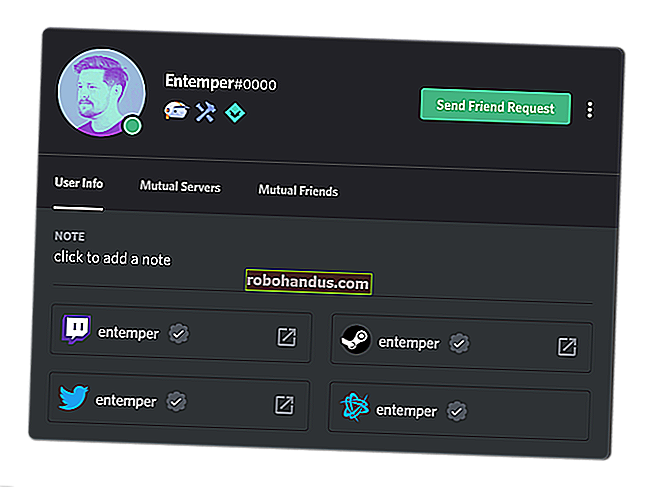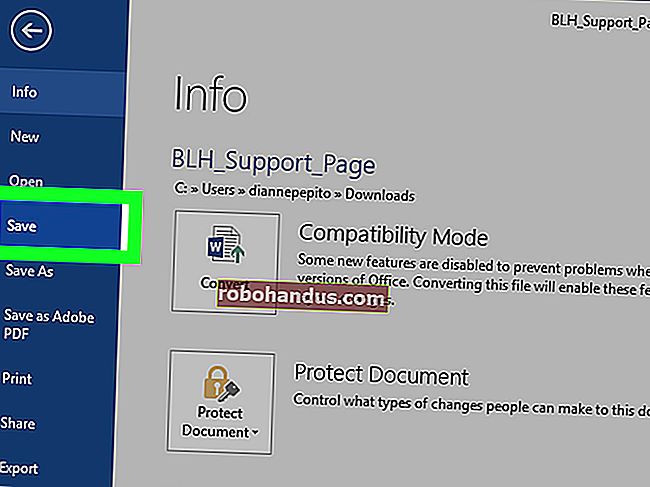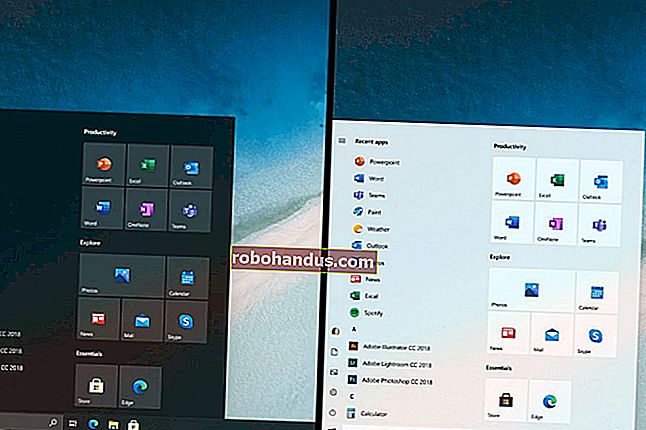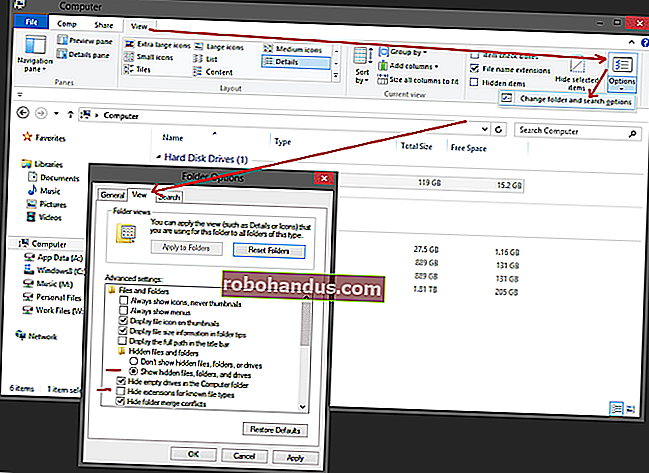Windows 10'da Pano Geçmişinizi Nasıl Temizlersiniz

Windows 10'da Pano geçmişini etkinleştirdiyseniz, özellik, kopyalayıp yapıştırmayı kullanırken Pano'ya yakın zamanda kopyaladığınız öğelerin kaydını tutar. Pano geçmişinizi nasıl temizleyeceğiniz veya tercih ederseniz devre dışı bırakacağınız aşağıda açıklanmıştır.
Pano Geçmişinde Neler Saklanır?
İlk olarak Windows 10'un Ekim 2018 Güncellemesinde sunulan pano geçmişi, Pano'ya kopyaladığınız en son 25 öğenin bir listesini depolar. Bu öğeler metin, HTML ve 4 MB'den küçük resimler içerebilir. Pano'ya bir öğe sabitlenmediği sürece, Pano geçmişi listesi, cihazınızı her yeniden başlattığınızda silinir.
Windows 10'da Pano Geçmişi Nasıl Temizlenir
Windows 10'daki diğer potansiyel olarak gizliliği ihlal eden özelliklerin aksine, Pano geçmişi özelliği yalnızca Ayarlar> Sistem> Pano'dan etkinleştirildiyse çalışır.
İLGİLİ: Windows 10'un Gizlilik Ayarlarını Anlama
Pano geçmişi etkinleştirildiğinde, Windows + V tuşlarına basmak, Pano'ya kopyaladığınız en son öğeleri listeleyen küçük bir pencere açacaktır.

Tek tek öğeleri Pano geçmişinden kaldırmak için listeyi Windows + V ile çağırın ve ardından silmek istediğiniz öğenin yanındaki üç noktaya (elips) tıklayın.

Küçük bir menü açılacaktır. "Sil" i tıklayın ve öğe listeden kaldırılacaktır.

Tüm Pano geçmişini temizlemek için listedeki herhangi bir üç nokta (elips) kümesine tıkladığınızda bir menü açılır. "Tümünü Temizle" yi seçin.

"Tümünü Temizle" yi tıkladıktan sonra listedeki kalan öğeler yerine sabitlenir. Sabitlenmiş bir öğeyi kaldırmak isterseniz, yanındaki üç noktayı tıklayın ve "Sabitlemeyi Kaldır" ı seçin. Ardından onu silebilir veya üç nokta menüsünden "Tümünü Temizle" yi tekrar deneyebilirsiniz.
1909'dan önceki bir Windows 10 sürümünü çalıştırıyorsanız, adımlar neredeyse aynıdır, ancak arayüz biraz değişmiştir.
Etkinleştirildiğinde, Windows + V tuşlarına basarsanız, kopyaladığınız en son öğelerin listesini içeren küçük bir açılır pencere göreceksiniz.

Tek tek öğeleri Pano geçmişinden kaldırmak için listeyi Windows + V ile çağırın, ardından listedeki herhangi bir öğenin yanındaki küçük "X" işaretine tıklayın.

Pano geçmişi listesinin tüm içeriğini kaldırmak için, Pano geçmişi penceresinin sağ üst köşesindeki "Tümünü Temizle" seçeneğine tıklayın.

"Tümünü Temizle" yi tıkladıktan sonra herhangi bir öğe listede kalırsa, büyük olasılıkla yerine sabitlenmiştir. Listedeki diğer öğelerin yanındaki küçük raptiye simgesine tıklayın ve "Tümünü Temizle" ye tekrar tıklayın.
Pano geçmişi etkinleştirildiğinde, Panoya her bir şey kopyaladığınızda Pano geçmişi listesinde yeni öğelerin görünmeye devam edeceğini unutmayın. Windows'un Pano geçmişinizi saklamasını önlemek istiyorsanız, bu özelliği Windows Ayarlarında devre dışı bırakmanız gerekir.
Tüm Pano Verilerini Temizlemenin Başka Bir Yolu
Pano verilerinizi Windows Ayarlarından da temizleyebilirsiniz. Ayarlar> Sistem> Pano'ya gidin ve "Pano Verilerini Temizle" bölümünü bulun. "Temizle" düğmesine tıklayın ve pano silinecektir.

Bu, Pano geçmişi penceresindeki "Tümünü Temizle" düğmesine basmaya eşdeğerdir, ancak Pano geçmişi kapalıyken de çalışır.
Windows 10'da Pano Geçmişi Nasıl Devre Dışı Bırakılır
Önce "Başlat" düğmesine tıklayın ve ardından "Windows Ayarları" menüsünü açmak için Başlat menüsünün sol tarafındaki "dişli" simgesine tıklayın. Oraya gitmek için Windows + i tuşlarına da basabilirsiniz.
Windows Ayarlarında "Sistem" i tıklayın.

Ayarlar kenar çubuğunda "Pano" yu tıklayın. Pano ayarlarında, "Pano geçmişi" adlı bölümü bulun ve anahtarı "Kapalı" konumuna getirin.

Devre dışı bırakıldıktan sonra, Windows + V tuşlarına basarsanız, bu özellik kapalı olduğu için Windows 10'un Pano geçmişinizi gösteremeyeceğini bildiren küçük bir pencere göreceksiniz.

Artık bir kez daha gizlilik içinde kopyalayıp yapıştırmakta özgürsünüz.